
Как перенести файлы с одного iPod на другой 7 простыми способами? (Обновлено)

«У меня iPod classic, и мне нужно перенести свою медиатеку на новый iPod touch, но перенесено меньше половины. Когда мой старый iPod появляется в iTunes, музыка становится серой, и я не могу перенести ее. Есть ли способ простой способ перенести всю мою музыку (у меня нет оригинального рабочего стола, который впервые использовался с моей классической версией).
- Цитируется из сообществ Apple.
Переход на новый iPod не является чем-то необычным. Перенести данные на новый iPod совсем несложно. Но что делает его необычным, так это то, что меньше людей знают, как переносить файлы с одного iPod на другой. Здесь я покажу вам семь надежных способов перенести купленные и некупленные предметы со старого iPod на новый iPod.

Способ 1. Как перенести файлы с одного iPod на другой с помощью iPod Music Transfer (быстро)
Способ 2. Как перенести файлы с iPod на iPod с помощью быстрого запуска
Способ 3. Как перенести фотографии/музыку с одного iPod на другой с помощью Dropbox
Способ 4. Как перенести музыку с iPod на iPod с помощью iTunes Store
Способ 5. Как перенести музыку с одного iPod на другой через Apple Music
Способ 6. Как перенести iPod на новый iPod с помощью iCloud
Способ 7. Как синхронизировать два iPod вместе через iTunes
Если вам надоело использовать iTunes для управления и передачи данных iOS , вы можете перенести их на новый iPod с помощью iPod Music Transfer . Это программное обеспечение для переноса данных с iPod на iPod устраняет зависимость от iTunes, позволяя переносить контакты, закладки и другие данные с одного iPod на другой без запуска iTunes.
Кроме того, он также позволяет передавать данные между компьютерами и устройствами iOS .
Основные моменты этой программы передачи музыки:
* Легко переносите музыку, контакты, фотографии, мелодии звонка, телешоу, фильмы и многое другое с iPod/iPhone/iPad на iPod/iPhone/iPad.
* Быстрая передача данных iPhone на компьютер для резервного копирования.
* Синхронизируйте музыку с iPod и другие файлы с iTunes без проблем.
* Простота в эксплуатации и высокая скорость передачи.
* Доступно только для чтения, надежно и безопасно для использования без потери данных.
* Поддержка всех моделей iPod touch (включая iOS 16), таких как iPod touch 7/6/5/4/3 и т. д.
Как перенести данные со старого iPod на новый iPod touch в один клик?
1. Запустите программу переноса на своем компьютере.
После установки приложения откройте его на своем компьютере и подключите оба iPod к компьютеру с помощью двух рабочих USB-кабелей.

2. Выберите вкладку «Музыка».
После подключения выберите iPod-источник и коснитесь категории «Музыка».
3. Перенесите данные со старого iPod на новый iPod.
Отметьте галочкой нужную музыку в интерфейсе и нажмите кнопку «Экспорт на устройство», чтобы выбрать целевой iPod. Затем он перенесет выбранные музыкальные файлы на устройство.

Дальнейшее чтение:
Как перенести музыку с iPod на iPod? [Обязательно прочтите]
Как перенести приложения со старого iPod nano/Shuffle на новый iPod touch?
Быстрый запуск — это функция автоматической настройки, представленная в iOS 11. Если оба ваших iPod работают под управлением iOS 12.4 или более поздних версий, вы можете напрямую переносить данные со старого iPod на новый iPod во время установки с помощью функции миграции с устройства на устройство.
Вот как.
1. Включите оба iPod и поместите их рядом друг с другом. Когда на старом iPod появится экран быстрого запуска, убедитесь, что вы хотите использовать именно тот Apple ID, и нажмите кнопку «Продолжить» . Затем подождите, пока на вашем новом iPod появится анимация.
2. Когда появится анимация, поднесите старый iPod к новому iPod и отцентрируйте анимацию в видоискателе, пока не появится надпись «Готово на новом iPod» . ( Примечание. Если вы не можете использовать камеру старого устройства, выберите параметр « Аутентификация вручную» и следуйте инструкциям на экране.) Если вас спросят, введите пароль старого iPod на новом iPod.
3. Настройте Face ID или Touch ID на новом iPod, следуя инструкциям на экране. После этого нажмите кнопку «Начать передачу» , чтобы начать синхронизацию содержимого старого iPod с новым iPod. Обратите внимание, что во время процесса вам может потребоваться ввести пароль Apple ID.
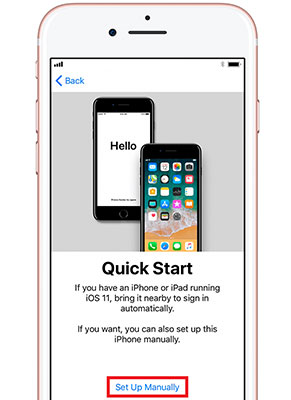
Предположим, вы хотите перенести фотографии и музыку с одного iPod на другой. В этом случае вы можете использовать облачное хранилище для упрощения операции. Например, Dropbox — широко используемая служба облачного хранения для синхронизации и прослушивания мультимедийных файлов между различными устройствами.
Как перенести музыку с iPod на другое устройство через Dropbox? Давайте проверим инструкции ниже.
1. Загрузите Dropbox из App Store на оба iPod и войдите в систему под одной и той же учетной записью.
2. На старом iPod откройте Dropbox, нажмите кнопку «Добавить файлы» и выберите музыку, которую хотите загрузить. Далее нажмите кнопку «Загрузить» .
3. После завершения процесса загрузки запустите приложение Dropbox на своем новом iPod, найдите музыку, которую вы загрузили минуту назад, и слушайте ее онлайн или загрузите на свое устройство для прослушивания в автономном режиме.

Хотите переместить купленные песни только из iTunes Store? Если да, вы можете завершить его с помощью нескольких настроек, не устанавливая никаких приложений.
Давайте посмотрим, как скопировать музыку с одного iPod на другой в iTunes Store.
1. На новом iPod откройте «Настройки» и войдите в систему, используя тот же Apple ID, который вы использовали на старом iPod.
2. Запустите iTunes Store на целевом iPod, коснитесь параметра «Дополнительно» и выберите «Куплено» > «Музыка» > «Не на этом iPod» .
3. Выберите «Все песни» и нажмите кнопку «Загрузить все», чтобы загрузить все купленные песни на целевой iPod.

Как и в случае с iTunes Store, подписчики Apple Music также могут синхронизировать музыку с iPod на iPod с помощью нескольких настроек. И этот способ тоже подходит только для купленной музыки.
Выполните следующие простые шаги, чтобы перенести музыку на новый iPod:
1. Убедитесь, что вы подписались на Apple Music на своем старом iPod.
2. Войдите в систему, используя тот же Apple ID и пароль, которые вы используете для подписки на Apple Music на новом iPod. Позже откройте «Настройки» , нажмите «Музыка» и включите опцию «Музыкальная библиотека iCloud» или «Синхронизировать библиотеку» на обоих iPod.
3. После завершения синхронизации откройте приложение «Музыка» и проверьте песни на своем новом iPod.

Вы также можете перенести свои данные и приобретенные файлы на новый iPod через iCloud . Поскольку следующие операции могут привести к удалению всего текущего содержимого и настроек на вашем устройстве, перед началом работы лучше создать резервную копию iPod, если вы не хотите потерять данные на новом iPod. Вы можете обратиться к этому руководству , чтобы выполнить резервное копирование iPod на компьютер.
Чтобы перенести iPod на новый iPod с помощью iCloud:
1. Включите новый iPod и начните его настройку. Если вы уже настроили новый iPod, вам необходимо стереть его, прежде чем продолжить.
2. Следуйте инструкциям на экране для настройки iPod, пока не появится экран Wi-Fi . Здесь подключите iPod к сети Wi-Fi и продолжайте, пока не дойдете до экрана «Приложения и данные» .
3. Выберите « Восстановить из резервной копии iCloud» на экране «Приложения и данные» , введите тот же Apple ID и пароль, которые вы использовали на старом iPod для входа, и выберите самый последний файл резервной копии. Наконец, нажмите кнопку «Восстановить» , чтобы начать извлечение данных из файла резервной копии iCloud.
4. Оставьте iPod подключенным к сети Wi-Fi, пока процесс синхронизации не завершится.

iTunes по-прежнему остается традиционным методом передачи данных на новый iPod. Несмотря на то, что он выполняет свою работу, вы можете столкнуться с потерей данных на новом iPod. Но если вы все еще доверяете официальному способу, вы можете начать с этих шагов.
Как перенести музыку с iPod на iPod с помощью iTunes?
1. Установите последнюю версию iTunes на свой компьютер и подключите исходный iPod к компьютеру с помощью USB-кабеля.
2. Когда значок iPod появится в окне iTunes, коснитесь значка iPod и нажмите «Сводка» > «Этот компьютер» в разделе «Резервные копии» > «Создать резервную копию сейчас» . По завершении отключите исходный iPod от компьютера.
3. Подключите целевой iPod к компьютеру с помощью USB-кабеля и подождите несколько секунд, пока не появится значок iPod . После этого щелкните значок iPod > выберите «Сводка» > отметьте «Этот компьютер» в разделе «Резервные копии» > нажмите « Восстановить резервную копию» > выберите последний файл резервной копии > нажмите кнопку «Восстановить» .

Это все о том, как переносить файлы с одного iPod на другой. Как видите, некоторые решения переносят музыку только с iPod на iPod. Поэтому, если вам нужно перенести с iPod на iPod больше файлов, а не только музыку, лучшим выбором будет первый инструмент для передачи музыки с iPod . Он упрощает сложную операцию до простых щелчков мышью, экономя пользователям много времени и усилий для выполнения всех задач по передаче.
Кроме того, атрибут «только для чтения» также защитит вашу конфиденциальность от раскрытия. Одним словом, попробовать стоит.
Похожие статьи:
Как перенести музыку с iPhone на iPhone? (2023)
Как перенести рингтоны с iPhone на iPhone? (iPhone 12 в комплекте)
Как перенести заметки с iPhone на iPhone? (5 простых способов)
5 лучших способов перенести сообщения WhatsApp с iPhone на новый iPhone
Как перенести песни с iPhone на iPhone с помощью AirDrop? (Шаг за шагом)
Как перенести данные со старого планшета на новый? (Обновлено)

 Перевод с телефона на телефон
Перевод с телефона на телефон
 Как перенести файлы с одного iPod на другой 7 простыми способами? (Обновлено)
Как перенести файлы с одного iPod на другой 7 простыми способами? (Обновлено)





